Cloudways ve Rackspace Kullanarak Kendi E-posta Etki Alanınızı Nasıl Oluşturursunuz
Yayınlanan: 2022-03-19Bir işletme web sitesi işletiyorsanız, profesyonel bir imajı sürdürmek başarınız için çok önemlidir. Bu profesyonellik, [email protected] gibi alan adınızla birlikte bir e-posta adresine sahip olmayı içerir. Neyse ki, kendi e-posta etki alanınızı oluşturmak kolaydır.
Bu gönderide, e-posta alan adlarına ve neden önemli olduklarına daha yakından bakacağız. Ardından, Cloudways ve Rackspace kullanarak kendi e-posta etki alanınızı nasıl oluşturacağınızı göstereceğiz. Başlayalım!
E-posta Etki Alanı nedir?
E-posta etki alanı, yahoo.com veya gmail.com gibi bir web sitesi URL'sine sahip bir e-posta adresinin parçasıdır. Temel olarak @ sembolünden sonra gelir.
Örneğin, e-posta adresiniz [e-posta korumalı] ise, e-posta etki alanı companyname.com'dur .
Tipik olarak, çevrimiçi bir işletme işletiyorsanız, [email protected] gibi herkese açık bir alan kullanmak yerine kendi e-posta alan adınızı oluşturmak istersiniz.
Bir iş e-posta adresine sahip olmanın çeşitli faydaları vardır. Yeni başlayanlar için, daha profesyonel bir imaj yansıtmanıza ve marka bilinirliği oluşturmanıza yardımcı olur. Ek olarak, adres meşru görünüyorsa ve markayı tanıyabiliyorsa, kullanıcıların pazarlama e-postalarınızı açma olasılığı daha yüksek olabilir.
Ayrıca, bir işletme hesabı, şirketinizin [e-posta korumalı] veya [e- posta korumalı] gibi farklı alanları için ek e-posta adresleri oluşturmanıza olanak tanır. Ekibiniz büyümeye devam ettikçe bu kurulum kullanışlı olabilir.
Cloudways ile Kendi E-posta Etki Alanınızı Nasıl Oluşturursunuz?
Web siteniz için bir barındırma hesabı oluşturduğunuzda, genellikle kendi e-posta etki alanınızı oluşturabilirsiniz. Ancak bu hizmet her zaman mevcut değildir veya mevcutsa biraz pahalı olabilir. Ek olarak, daha profesyonel bir çözüm arıyor olabilirsiniz.
Bu eğitici, Cloudways ile nasıl bir e-posta etki alanı kuracağınızı gösterecektir. Bu popüler web barındırma, işinizi büyütmenize yardımcı olmak için yönetilen barındırma hizmetleri sunar.
Cloudways ayrıca, Rackspace e-posta hizmetini kullanarak etki alanınız için posta kutuları kurmanıza da olanak tanır. En iyi yanı, posta kutusu başına ayda yalnızca 1 ABD doları ödemenizdir.
Sadece altı kolay adımda Cloudways ile kendi e-posta etki alanınızı nasıl oluşturacağınıza bakalım!
1. Adım: Bir Cloudways Hesabı Oluşturun
İlk olarak, Cloudways ile bir hesap oluşturmanız gerekir:
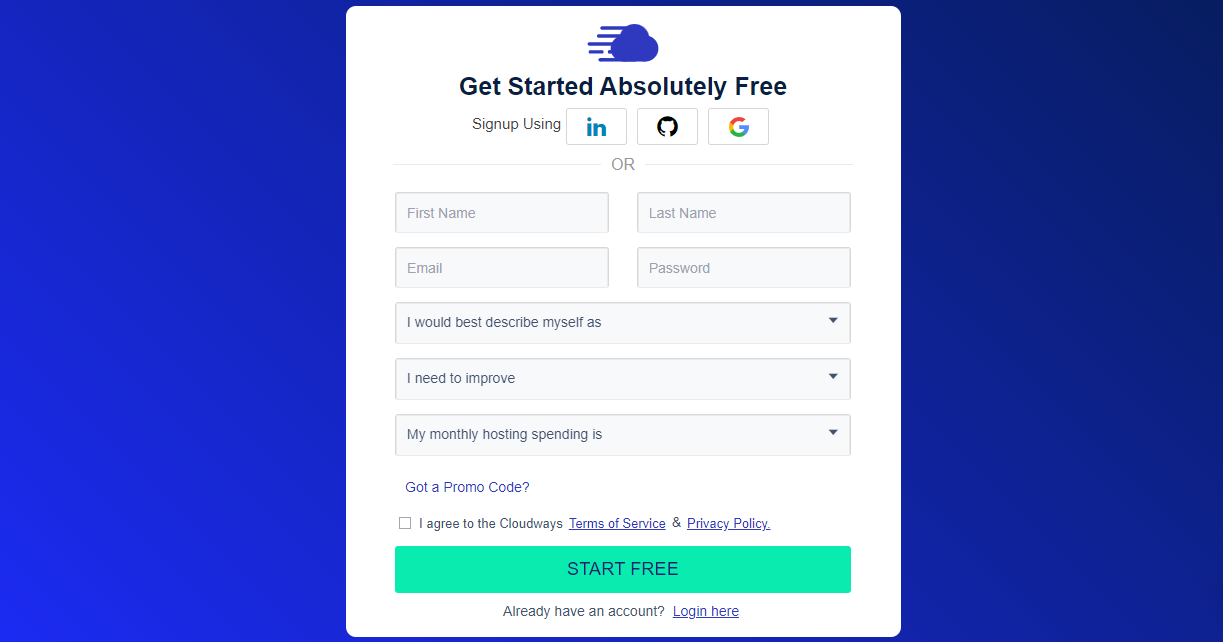
İşlem oldukça basittir. LinkedIn, Gmail veya GitHub kullanarak kaydolabilirsiniz. Alternatif olarak, bilgilerinizi manuel olarak girebilirsiniz. O zaman kendinle ilgili birkaç basit soruyu cevaplaman gerekecek.
Hesabınızı oluşturduktan sonra, işletmeniz hakkında daha fazla bilgi vermeniz istenecektir. Alternatif olarak, e-posta etki alanınızı hemen oluşturmaya başlayabilirsiniz.
2. Adım: Rackspace Eklentisini Kurun
Daha önce belirtildiği gibi, Cloudways posta kutunuzu yönetmek için Rackspace'in e-posta hizmetini kullanır. Bu nedenle, bir sonraki adım, hesabınızda Rackspace'i kurmaktır.
Başlamak için üst menü çubuğundaki ızgara simgesine tıklayın ve Eklentiler'i seçin:
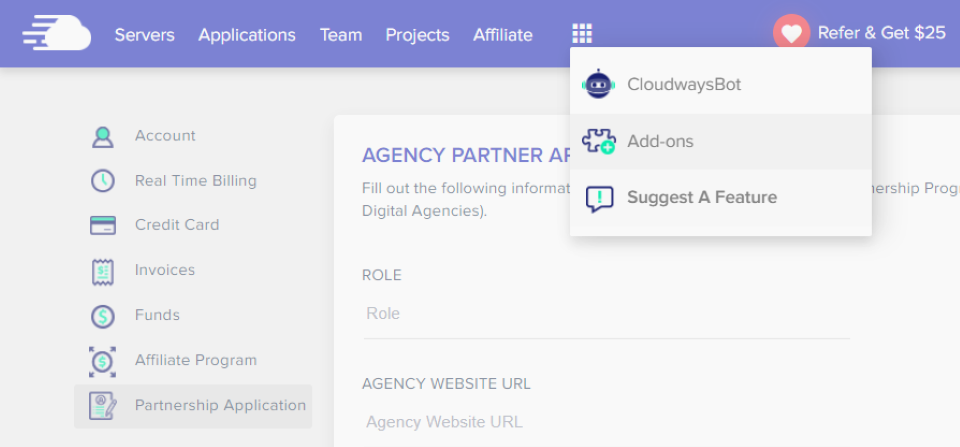
Bu, mevcut eklentilerin bir listesini getirecektir. Rackspace Email'i bulun ve beraberindeki kalem simgesine tıklayın:
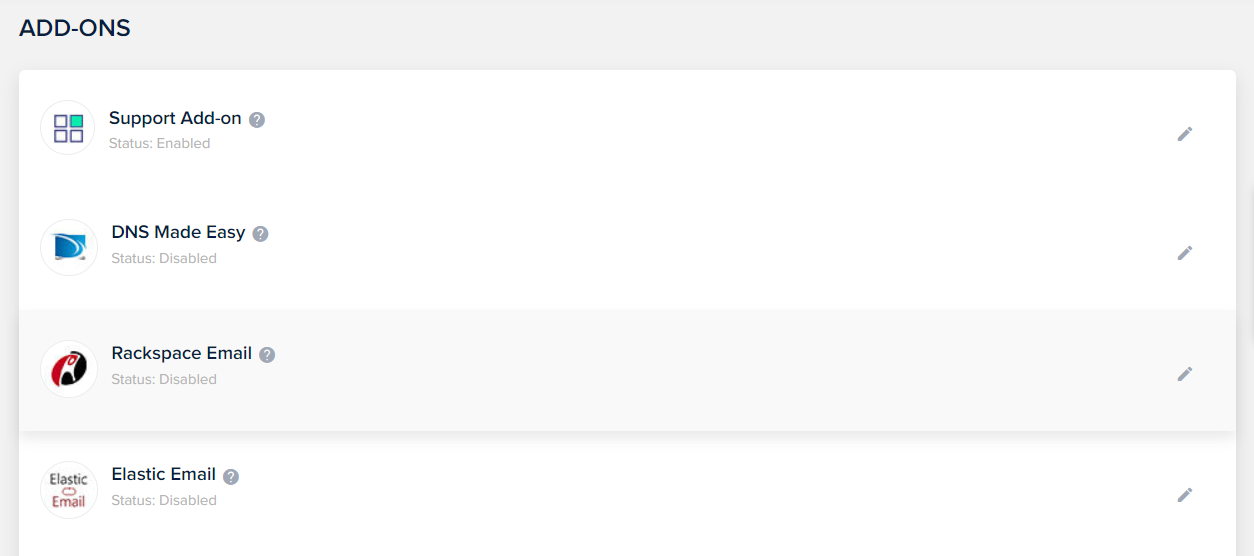
Size farklı seçenekler sunan bir açılır pencere açılacaktır. Posta kutuları ile başlayalım.
3. Adım: Kendi E-posta Etki Alanınızın Posta Kutusunu Oluşturun
Kendi e-posta etki alanınızı kurmak için bir posta kutusu oluşturmanız gerekir. Rackspace bu süreci çok kolaylaştırır:
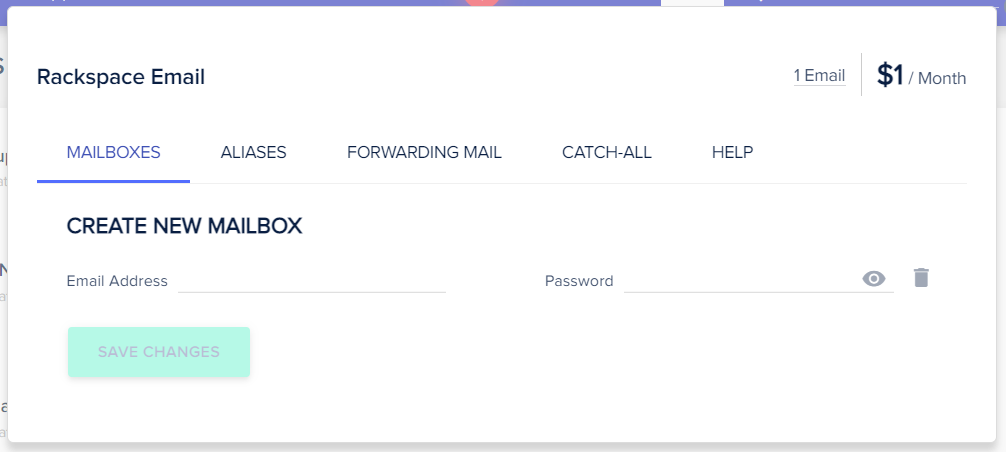
Tek yapmanız gereken özel e-posta adresinizi girmek ve bir şifre belirlemek. Ardından, DEĞİŞİKLİKLERİ KAYDET'e tıklayın.
Gördüğünüz gibi, istediğiniz kadar posta kutusu yapabilirsiniz. Posta Kutusu Ekle'ye tıklamanız yeterlidir. Oluşturduğunuz her posta kutusu için ayda 1 ABD doları ücret alınacağını unutmayın.
4. Adım: DNS kayıtlarınızı yapılandırın
Etki alanınız için ilk kez bir posta kutusu kuruyorsanız, DNS kayıtlarınızı yapılandırmanız gerekir. Bu bilgiyi alan kaydı hesabınızda bulabilirsiniz. Alan adınızı web barındırıcınıza kaydettiyseniz, bu kayıtlara erişmek ve bunları değiştirmek için barındırma hesabınızda oturum açmanız gerekir.

DNS kayıtlarınızı bulduktan sonra, MX kayıtlarınızı Rackspace'i gösterecek şekilde güncellemeniz gerekir. Bu şekilde alan adınız gelen ve giden e-postalarınızı yönlendirebilecektir.
Tüm kayıtlarınızın doğru bir şekilde güncellendiğinden emin olmak için bu talimatları Rackspace tarafından takip edebilirsiniz. Alternatif olarak, Cloudways hesabınızda DNS Made Easy eklentisini etkinleştirebilirsiniz:
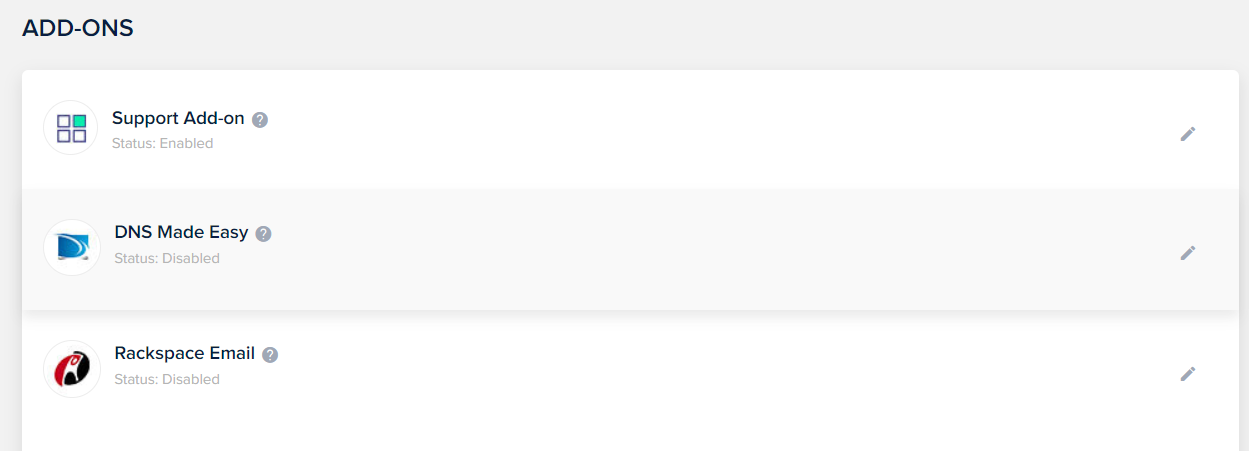
Sahip olduğunuz alan sayısına göre bir abonelik seçebilirsiniz. Hizmete abone olduğunuzda, Cloudways DNS kayıtlarınızı yönetecektir. Bununla birlikte, kayıtlarınızı yapılandırmak ve güncellemek istediğinizi bildirmek için desteğe başvurmanız gerekir.
Adım 5: Takma Adları, Posta Yönlendirmeyi ve Tümünü Yakala Adreslerini Ayarlayın
Dilerseniz takma adlar da oluşturabilirsiniz. Bunlar, mevcut bir posta kutusuna işaret eden ek e-posta adresleridir. Bu şekilde, bu adresler için ayrı posta kutuları oluşturmanız gerekmeyecek.
Rackspace'deki ALIASLAR sekmesine giderek başlayın. Ardından takma adınızı girin ve açılır menüden alan adınızı seçin:
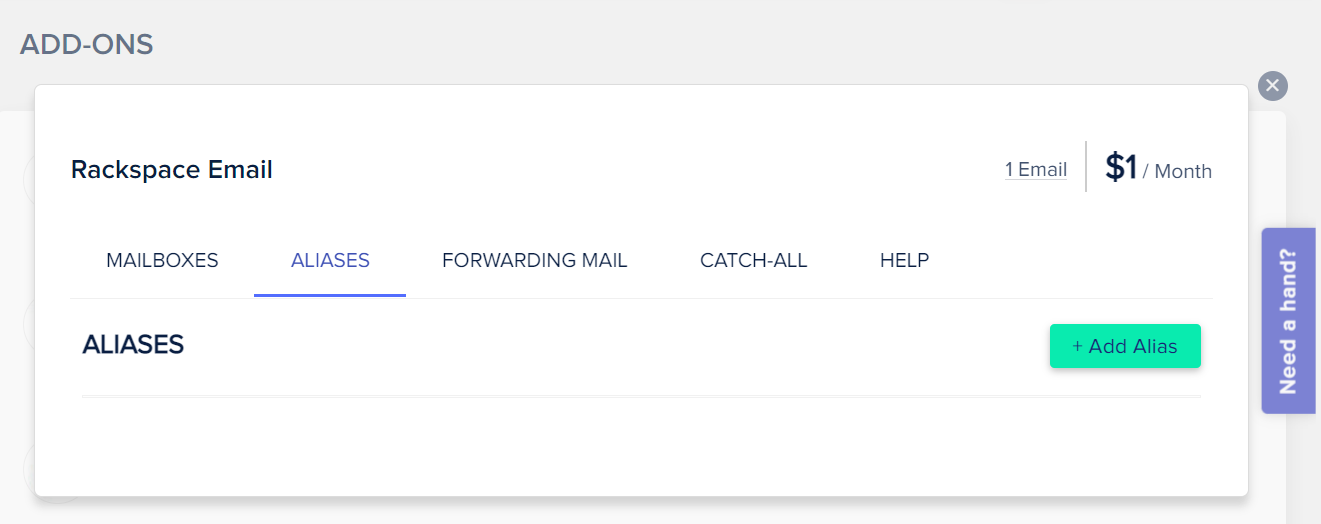
Ardından, o posta kutusuna bağlamak istediğiniz e-posta adreslerini seçin ve bunları ÜYELERİN TAKIMI alanına ekleyin. Hazır olduğunuzda, DEĞİŞİKLİKLERİ KAYDET'i tıklayın.
Rackspace posta kutularınızdaki e-postaları diğer posta kutularına da iletebilirsiniz. Bunu yapmak için POSTA YÖNLENDİRME sekmesine gidin ve ilgili posta kutusunu seçin:
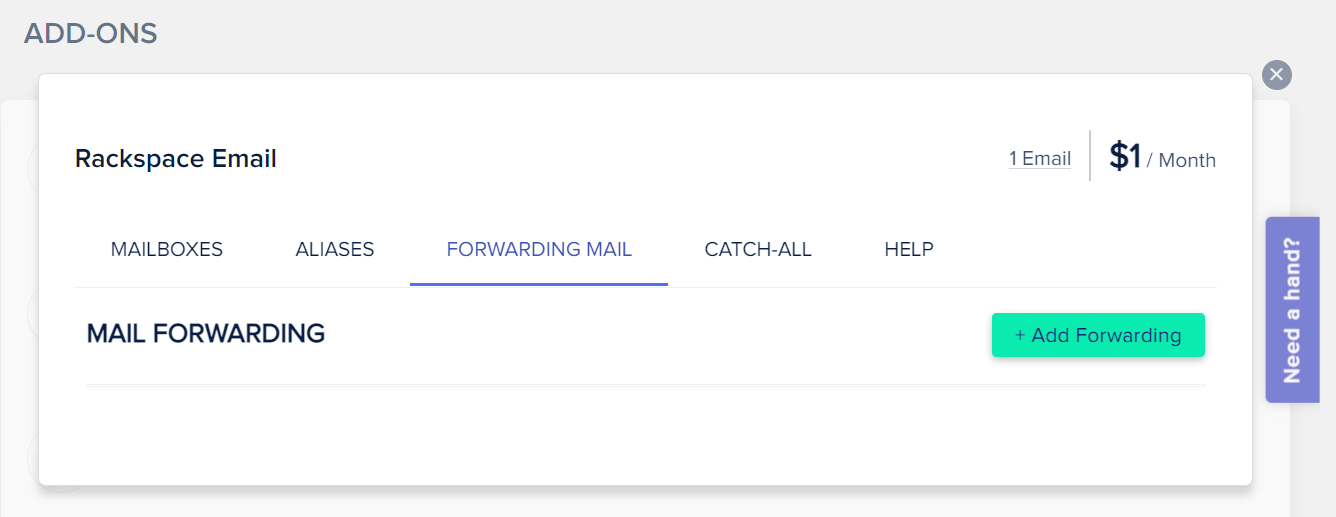
Ardından, e-postaları iletmek istediğiniz adresi girmeniz yeterlidir. İşiniz bittiğinde değişikliklerinizi kaydetmeyi unutmayın.
Son olarak, yanlış adreslere gönderilen e-postaları alan tümünü yakalama adresleri oluşturmak isteyebilirsiniz. Gönderen, e-posta adresinizi yazarken bir hata yaparsa, mesajlarını almaya devam edersiniz.
Rackspace eklentisindeki CATCH-ALL sekmesine gidin. Mevcut menülerden etki alanınızı ve e-posta adresinizi seçin:
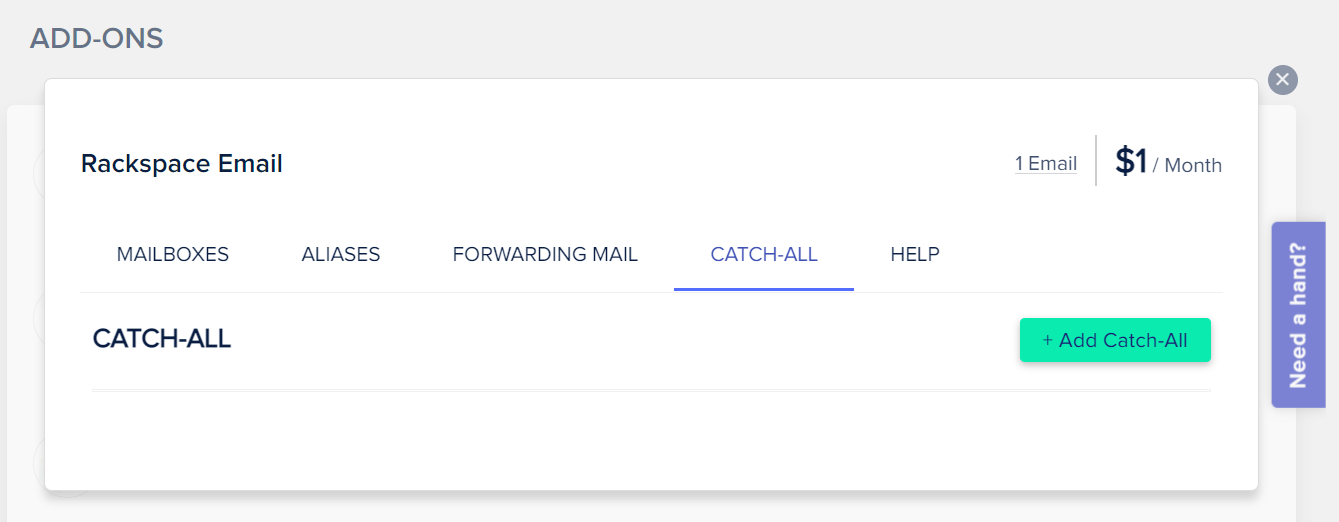
Hazır olduğunuzda, DEĞİŞİKLİKLERİ KAYDET'i tıklayın. Bu kadar! Artık Rackspace posta kutunuzu kendi e-posta etki alanınızla tamamen yapılandırdınız!
6. Adım: E-posta İstemcinizi Rackspace Gelen Kutunuzla Yapılandırın
Şimdiye kadar Rackspace posta kutunuzu oluşturdunuz ve DNS kayıtlarınızı güncellediniz. Artık gelen kutunuza Cloudways web posta hizmeti aracılığıyla erişebilirsiniz.
Ancak, e-posta etki alanınıza gönderilen iletileri işlemek için favori e-posta istemcinizi de kullanmak isteyebilirsiniz. Örneğin, e-postalarınızı Windows veya iOs posta istemciniz aracılığıyla yönetebilirsiniz.
Neyse ki Cloudways, Rackspace gelen kutunuzu farklı posta istemcileriyle ilişkilendirme konusunda talimatlar sağlar. Bu entegrasyonu kurduktan sonra, her şeyin olması gerektiği gibi çalıştığını kontrol etmek isteyebilirsiniz.
En yaygın olarak, kişisel e-postanızdan yeni e-posta etki alanınıza mesaj göndermeyi deneyebilirsiniz veya bunun tersi de geçerlidir.
Çözüm
Özel bir e-posta alan adına sahip olmak, web sitenizin daha profesyonel ve güvenilir görünmesini sağlayabilir. Ayrıca pazarlama ve destek gibi farklı iş alanları için özel adresler oluşturmanıza da olanak tanır. Neyse ki Cloudways, minimum güçlükle kendi e-posta etki alanınızı oluşturmanıza olanak tanır.
Bir Cloudways hesabı oluşturduktan sonra, yeni alan adınız için bir posta kutusu oluşturmak üzere Rackspace eklentisini kullanabilirsiniz. Ardından, mesajları doğru e-posta hizmetine yönlendirmek için DNS kayıtlarınızı yapılandırmanız gerekir. Ek olarak, takma adlar ve posta yönlendirme ayarlayabilir ve tercih ettiğiniz posta istemcisini Rackspace gelen kutunuza bağlayabilirsiniz.
Cloudways ve Rackspace ile kendi e-posta etki alanınızı oluşturma hakkında sorularınız mı var? Aşağıdaki yorumlar bölümünde bize bildirin!
